So passen Sie WordPress an, um den Zugriff auf Mediendateien einzuschränken
Veröffentlicht: 2022-05-24WordPress ist eine Open-Source-Plattform, die in vielerlei Hinsicht fantastisch ist. Einer der Pluspunkte ist, dass Sie jeden Aspekt an Ihre eigenen Bedürfnisse anpassen können. Beispielsweise erteilt WordPress im Standardzustand jedem die Berechtigung, auf die Medienbibliothek (und damit auf den Upload-Ordner) zuzugreifen. Wenn Sie also möchten, dass WordPress den Zugriff auf Mediendateien einschränkt, müssen Sie die Plattform anpassen.
Es gibt verschiedene Möglichkeiten, den Medienzugriff in WordPress einzuschränken. Da ist zunächst der manuelle Ansatz. Hier greifen Sie von Ihrem Server auf eine WordPress-Datei zu und nehmen einige Codierungsänderungen vor.
Zweitens können Sie ein Plugin verwenden. WordPress hat ein riesiges Plugin-Ökosystem, in dem Sie Erweiterungen finden können, um seine Kernfunktionalität zu verbessern. Daher ist ein Plugin eine großartige Möglichkeit, den Zugriff dort einzuschränken, wo Sie ihn benötigen.
In diesem Tutorial zeigen wir Ihnen, wie Sie den Zugriff auf Ihre Mediendateien auf verschiedene Arten einschränken können. Aber lassen Sie uns vorher besprechen, warum Sie dies überhaupt tun möchten.
Inhaltsverzeichnis
- Warum Sie den Zugriff auf Mediendateien in WordPress einschränken sollten
- Der manuelle Ansatz zum Einschränken des Zugriffs auf Mediendateien in WordPress
- Warum Sie eine bessere Lösung zum Einschränken des Zugriffs auf die Medienbibliothek suchen sollten
- Wie Plugins Ihnen helfen können, den Zugriff auf die Medienbibliothek in WordPress einzuschränken (4 Lösungen)
- 1. Monitor herunterladen
- 2. Inhaltskontrolle – Plug-in zur Beschränkung des Benutzerzugriffs
- 3. Direkten Zugriff verhindern – WordPress-Dateien schützen
- 4. Advanced Access Manager
- So passen Sie WordPress an, um den Zugriff auf Mediendateien mit Download Monitor einzuschränken
- Verwenden des Download-Monitors
- Laden Sie die Premium-Tools von Monitor zum Einschränken von Inhalten herunter
Warum Sie den Zugriff auf Mediendateien in WordPress einschränken sollten
Die meisten Webexperten sind sich einig, dass uneingeschränkter Zugriff auf alles im Internet eine schlechte Idee ist. In manchen Fällen kommt man davon nicht weg – beispielsweise kann man über die Tools seines Browsers auf den Quellcode jeder existierenden Webseite zugreifen. Es gibt jedoch einige Elemente einer Website, die Sie nicht loslassen möchten. Ihre Medien-Uploads sind ein gutes Beispiel.
Dies gilt insbesondere, wenn Sie eine Mitgliedschafts- oder Abonnement-Website betreiben, „Content Locker“-Plug-ins verwenden oder eine andere Möglichkeit finden, Ihre Inhalte im Frontend einzuschränken. Dies liegt daran, dass diese Arten von Plugins eher mit Inhalten als mit Ihren Medien arbeiten. Folglich kann jeder die URL für eine Ihrer Mediendateien abrufen und mit anderen teilen. Das ist etwas, dem Sie ein Ende setzen wollen.
Es gibt auch andere Gründe, warum Sie den Zugriff auf Ihre Medien einschränken sollten:
- Möglicherweise finden Sie, dass die Suchmaschinen die Medien indizieren, die Sie einschränken möchten. Infolgedessen konnten noch mehr Benutzer diese Dateien über eine schnelle Suche finden.
- Es gibt auch administrative Gründe, den Medienzugriff einzuschränken. Sie könnten beispielsweise eine Website mit mehreren Benutzern betreiben, und es wäre unangemessen, jedem Zugriff auf die Medienbibliothek zu gewähren.
- Sie können Ihre Website sperren, um sie sicherer zu machen, indem Sie Benutzern das absolute Minimum an Berechtigungen erteilen, die sie benötigen. In den meisten Fällen beinhaltet dies nicht den Zugriff auf Mediendateien.
Insgesamt möchten Sie einen Teil des Zugriffs auf Ihre Mediendateien (und andere) Dateien stoppen, während Sie andere einlassen. Es gibt mehrere Möglichkeiten, dies zu tun, und das Hinzufügen eines Code-Snippets zu WordPress ist eine davon.
Der manuelle Ansatz zum Einschränken des Zugriffs auf Mediendateien in WordPress
Praktisch alle Aufgaben in WordPress sind durch Codierung möglich. In diesem Fall können Sie den Zugriff auf WordPress-Mediendateien einschränken, indem Sie der Datei functions.php ein kurzes Snippet hinzufügen. Dies ist eine Datei, die sich in den Kerncode von WordPress „einklinkt“ und die gewünschte Funktionalität hinzufügt.
Bevor Sie diese Methode ausführen, benötigen Sie jedoch einige Fähigkeiten und Werkzeuge:
- Zunächst müssen Sie wissen, wie Sie über das Secure File Transfer Protocol (SFTP) auf den Server Ihrer Website zugreifen.
- Sie sollten Administratorzugriff auf Ihren Server haben.
- Außerdem benötigen Sie einen geeigneten SFTP-Client, z. B. FileZilla oder Cyberduck.
- Wenn Sie nicht wissen, wie Sie die benötigten Dateien basierend auf der WordPress-Architektur finden, müssen Sie dies lernen.
- Ihre Programmierkenntnisse müssen ebenfalls gut sein, da Sie der Datei functions.php einige Zeilen hinzufügen müssen.
Diese Liste ist lang und nicht jeder Benutzer möchte (oder kann) dies tun. Wir können Ihnen hier nicht die vollständigen Schritte zeigen, da dies den Rahmen des Stücks sprengen würde. Wir können die Schritte jedoch zusammenfassen:
- Öffnen Sie zunächst Ihren SFTP-Client und melden Sie sich mit den entsprechenden Anmeldeinformationen an.
- Navigieren Sie als Nächstes zum Verzeichnis Ihrer Website und suchen Sie nach der Datei functions.php.
- Öffnen Sie es entweder mit einem Texteditor wie Notepad oder TextEdit oder einem speziellen Code-Editor.
- Fügen Sie ein Code-Snippet hinzu und speichern Sie Ihre Änderungen.
Was das Snippet selbst betrifft, hier ist es:
// This snippet restricts access to WordPress' media to certain users . add_filter( 'ajax_query_attachments_args', 'user_show_attachments' ); function user_show_attachments( $query ) { $user_id = get_current_user_id(); if ( $user_id && !current_user_can('activate_plugins') && !current_user_can('edit_others_posts ') ) { $query['author'] = $user_id; } return $query; }Kurz gesagt, diese Funktion prüft, ob ein Benutzer Plugins aktivieren und Beiträge bearbeiten kann, die nicht ihm gehören. Wenn dies nicht möglich ist, können sie auch keine Medien anzeigen und mit Anhängen arbeiten.
An der Oberfläche ist dies eine ideale Lösung. Wie wir als nächstes erklären werden, ist es jedoch nicht das beste.
Warum Sie eine bessere Lösung zum Einschränken des Zugriffs auf die Medienbibliothek suchen sollten
Die Verwendung von Codelösungen zur Behebung von Problemen ist zwar im Prinzip in Ordnung, aber nicht immer der beste Ansatz. Dies hat verschiedene Gründe:
- Erstens tun Sie so etwas wie das „Hard-Coding“ der Funktionalität in WordPress. Das bedeutet, dass die Funktion immer verfügbar ist, unabhängig von den Designs und Plugins, die Sie auf Ihrer Website installieren.
- Dies ist kein Problem, bis Sie verstehen, dass es jetzt zwei Orte gibt, an denen Sie neue Funktionen haben: Ihren Plugins-Ordner und Ihre functions.php-Datei. Wenn Sie letzteres vergessen, kann dies in Zukunft zu Problemen führen.
- Ihre Codierung könnte mit dem Code eines anderen Plugins kollidieren, was zu Bugs und Fehlern führen kann.
- Es ist auch nicht flexibel, da Sie mehr Flexibilität, neue Funktionen und mehr codieren müssen.
Im Gegensatz dazu sind Plugins die bevorzugte Methode zur Integration mit WordPress. Es ist der empfohlene Ansatz für fast alle Benutzer, mit zusätzlichen Funktionen zu arbeiten. Als Nächstes zeigen wir Ihnen einige Optionen.
Wie Plugins Ihnen helfen können, den Zugriff auf die Medienbibliothek in WordPress einzuschränken (4 Lösungen)
In diesem Abschnitt werden wir vier verschiedene Lösungen zusammenfassen, die Ihnen helfen, den Zugriff auf Ihre Mediendateien einzuschränken. Wenn dies jedoch ein Thema ist, in dem Sie bereits über Kenntnisse verfügen, werden Sie feststellen, dass wir den Zugriff auf die Medienbibliothek nicht einschränken. Dies ist eine beliebte Plugin-Option für die Aufgabe, aber sie ist nicht Teil unserer Liste.
Dies liegt daran, dass es keine Kompatibilität mehr mit aktuellen Versionen von WordPress bietet. Daher können wir nicht garantieren, dass es auf Ihrem System funktioniert. Der Rest dieser Liste ist jedoch aktuell, auf dem neuesten Stand und mit vollem Funktionsumfang ausgestattet.
1. Monitor herunterladen
Zunächst einmal haben wir das Download Monitor-Plugin. Es kann Ihnen helfen, den Zugriff auf Mediendateien einzuschränken, sobald Sie es in das Plugin hochgeladen haben, aber es kann noch viel mehr. Tatsächlich könnte dieses Plugin Ihr Ticket für ein besseres Download-Management in WordPress sein.
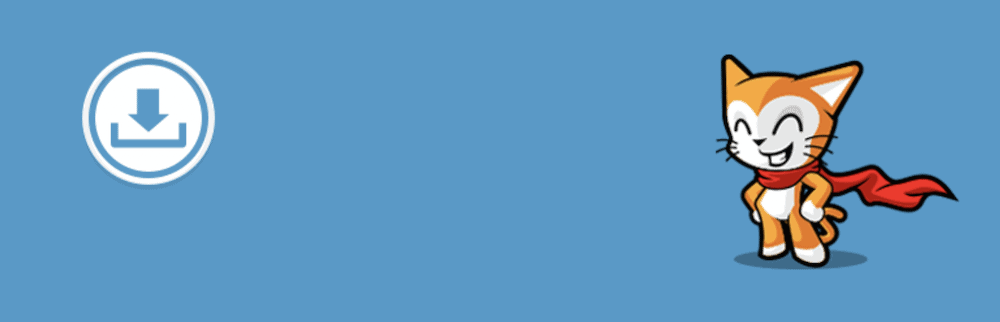
Es bietet eine vollständige Suite von Features, Funktionen und Tools, um das Hinzufügen und Zugreifen auf Downloads zu einer benutzerfreundlichen Erfahrung zu machen:
- Sie können verschiedene Versionen einer Datei zum Download anbieten – eine Historie, sortiert nach Version.
- Sie können fast jeden Aspekt Ihrer Download-Oberfläche anpassen. Das sind großartige Neuigkeiten, wenn Sie Ihre Download-Schaltflächen an das Branding Ihrer Website anpassen möchten.
- Es gibt auch Funktionen, mit denen Sie Downloads über das Plugin und WordPress verkaufen können. Wenn Sie davon träumen, Ihren eigenen Download-Shop zu betreiben, kann Download Monitor dies verwirklichen.
- Mit der Advanced Access Manager-Erweiterung können Sie den Zugriff auf Downloads benutzerweit einschränken.
- Apropos, Sie können den Download Manager wie WordPress selbst durch Premium-Erweiterungen erweitern. Auf diese Weise können Sie Google Drive integrieren, E-Mail-Benachrichtigungen erhalten, Inhaltssperren hinzufügen und vieles mehr.
Sie finden das Plug-in zwar kostenlos im WordPress-Plug-in-Verzeichnis, aber Sie erhalten damit nicht das volle Download-Manager-Erlebnis. Für mehr Wert sollten Sie ein Premium-Abonnement in Betracht ziehen. Höhere Stufen bieten mehr Funktionalität, daher sollten Sie sie alle vergleichen, um herauszufinden, welche für Sie geeignet ist.
2. Inhaltskontrolle – Plug-in zur Beschränkung des Benutzerzugriffs
Mit dem Content Control-Plugin können Sie den Zugriff auf alle Arten von WordPress-Inhalten und -Medien einschränken. Dies geschieht jedoch nicht nur über die WordPress-Admin-Bildschirme, sondern auch über Shortcodes.

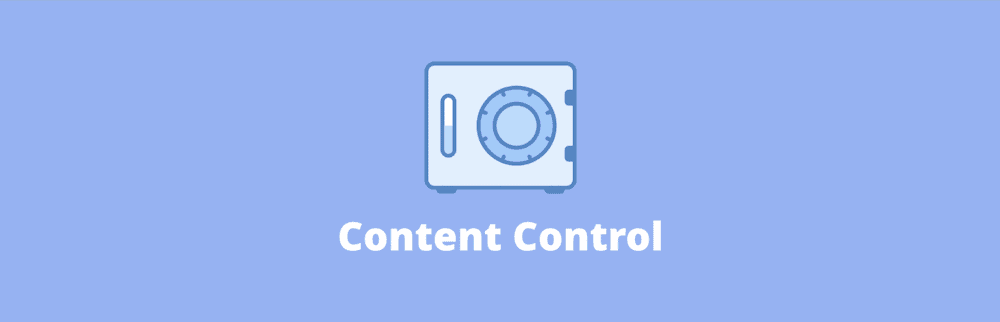
Für ein völlig kostenloses Plugin bietet es eine Reihe leistungsstarker und flexibler Funktionen unter der Haube:
- Sie können den Zugriff auf Benutzer basierend auf der Benutzerrolle oder dem Anmeldestatus einschränken. Darüber hinaus können Sie den Zugriff auf alle Arten von Beiträgen, Seiten und Medien einschränken. Zusätzlich zu globalen Inhalten können Sie den Zugriff auch basierend auf Taxonomien einschränken.
- Sie können Benutzern benutzerdefinierte Nachrichten anzeigen, um sie darüber zu informieren, dass sie auf bestimmte Dateien nicht zugreifen können, wobei eine vollständige Anpassung möglich ist.
- Abhängig vom Status des Benutzers können Sie bestimmte Inhalte entsprechend ein- oder ausblenden.
Die Shortcode-Option ist eine nette Möglichkeit, den Zugriff einzuschränken, und es stehen Ihnen viele leistungsstarke Parameter zur Verfügung. Sie können beispielsweise festlegen, welche Benutzerrollen den Inhalt sehen, eine benutzerdefinierte Nachricht anzeigen und vieles mehr. Für alle eingeschränkten Seiten können Sie auch benutzerdefinierte CSS-Klassen anwenden. Das gibt Ihnen viel Spielraum bei der Gestaltung und Individualisierung.
3. Direkten Zugriff verhindern – WordPress-Dateien schützen
Das Plug-in „Prevent Direct Access“ erfüllt das, was es vorgibt. Es hilft Ihnen, Ihre WordPress-Dateien nicht nur vor Benutzern, sondern auch vor Suchmaschinen und anderen Indizierungstools zu schützen.

Sie verwenden dieses Plugin direkt aus der WordPress-Medienbibliothek und es schützt jede Datei, die Sie direkt oder über die Schnittstelle in Beiträgen und Seiten hochladen. Es bietet auch viel mehr in der Box:
- Nur Administratoren und der Datei-Uploader erhalten Zugriff auf eine Datei. Obwohl dies restriktiv erscheinen mag, gibt es Ihnen weniger Spielraum für Fehler, wenn Sie Dateien einschränken.
- Jede Datei, die Sie schützen, hat einen eindeutigen privaten Download-Link, den Sie mit anderen teilen können.
- Es gibt Möglichkeiten, IP-Adressen zu blockieren und die Suchmaschinenindizierung einzuschränken.
- Sie können auch das Hotlinking stoppen und den WordPress-Upload-Ordner vollständig schützen.
Während das Kern-Plugin kostenlos ist, können Sie auch auf die Premium-Version upgraden: PDA Gold. Dies bietet viel mehr, wie z. B. eine weitere Verschlüsselung Ihrer Dateien, die Möglichkeit, komplette Ordner mit einem Klick zu schützen, und Integrationen mit Plugins wie LearnDash und der WordPress Multisite-Funktionalität.
4. Advanced Access Manager
Das Advanced Access Manager-Plug-in ist nicht mit unserer gleichnamigen Erweiterung verwandt, aber es bietet eine nahezu vergleichbare Schlagkraft, wenn es darum geht, Ihnen beim Schutz Ihrer Dateien zu helfen.
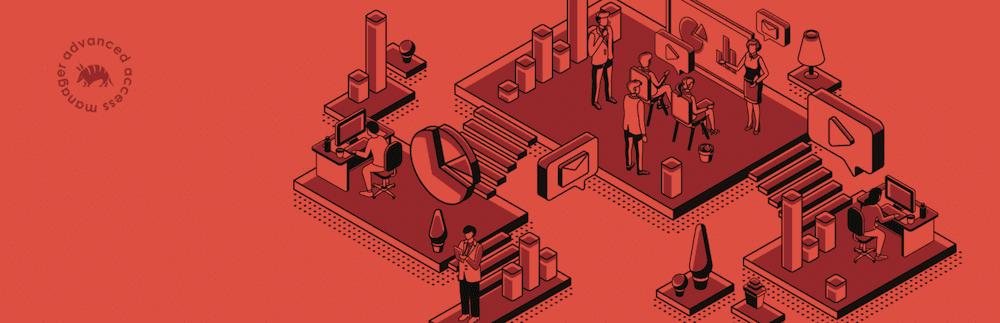
Das Plugin gibt Ihnen eine detaillierte Kontrolle darüber, wer auf Ihre Dateien, Ordner und Medien zugreifen kann. Folgendes erhalten Sie in der Box:
- Sie können den Zugriff für alle Benutzerrollen auf Ihrer Website verwalten, sogar auf individueller Basis. Darüber hinaus können Sie sogar den Zugriff für Besucher und Benutzer kontrollieren, die sich nicht anmelden.
- Sie können den Zugriff für Ihre Beiträge, Seiten, benutzerdefinierten Taxonomien, benutzerdefinierten Beitragstypen und mehr definieren.
- Das Plugin bietet viel Spielraum für zusätzliche Entwicklung, da es eine Reihe von „Haken“, „Filtern“ und Anpassungsoptionen bietet. Es stellt auch eine Verbindung zur WordPress-REST-API her, sodass Sie eine vertraute Möglichkeit haben, zusätzliche Funktionen in das Plugin zu integrieren.
Es gibt zwar Premium-Stufen, aber Sie benötigen sie möglicherweise nicht. Das Advanced Access Manager-Plugin stellt all seine Kernfunktionen kostenlos zur Verfügung und ist eine Lösung, die vor Highlights nur so strotzt.
So passen Sie WordPress an, um den Zugriff auf Mediendateien mit Download Monitor einzuschränken
Bisher haben wir über den globalen eingeschränkten Zugriff auf WordPress-Medien gesprochen. Download Monitor bietet jedoch eine bessere und flexiblere Möglichkeit, Ihre Dateien zu schützen und optimaler zu verwalten. Sie können diese Funktionalität nutzen, sobald Sie Ihre Mediendateien in das Plugin selbst hochgeladen haben.
Sie müssen mindestens die kostenlose Version von Download Monitor installieren, aber die Premium-Version bietet mehr Möglichkeiten zum Schutz von Dateien.
Verwenden des Download-Monitors
Sobald Sie das Plugin installiert und aktiviert haben, gehen Sie in WordPress zum Bildschirm Downloads > Einstellungen > Allgemein :
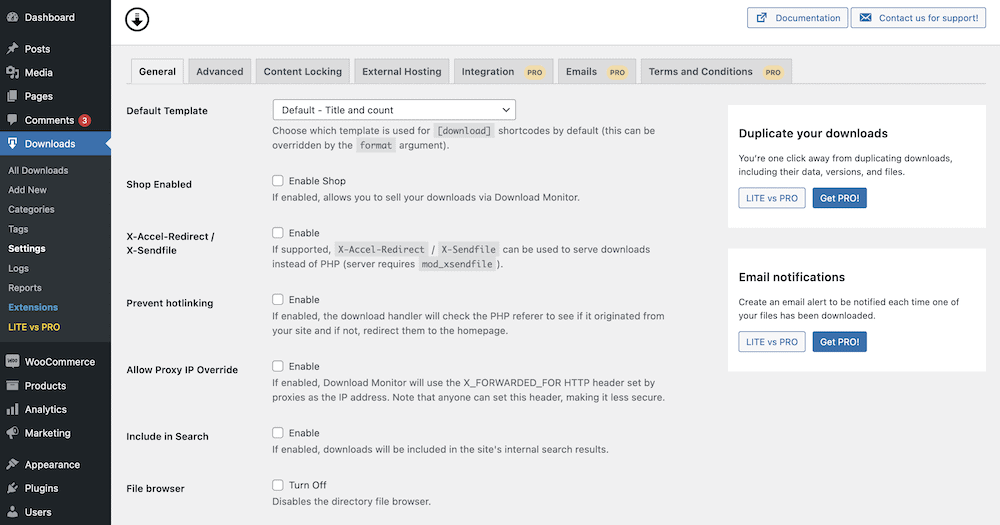
Hier gibt es einige Optionen, die Sie umschalten können, um alle Dateien einzuschränken:
- Verhindern Sie clientseitige Downloads. Dies hält Endbenutzer davon ab, mit der rechten Maustaste zu klicken und Bilder aus dem Browser herunterzuladen – sehr praktisch, um Diebe zu stoppen.
- In die Suche einbeziehen. Mit dieser Option werden Ihre Medien nicht Teil Ihrer internen Suchergebnisse, was bedeutet, dass die meisten Benutzer nicht auf einzelne Dateien stoßen werden.
- Dateibrowser. Einige Benutzer wissen, wie sie die interne Verzeichnisstruktur Ihrer Website, einschließlich Ihrer Medien, anzeigen können. Diese Option verhindert, dass dies geschieht.
Von hier aus können Sie auf der Registerkarte Zugriff nach Optionen suchen, die sich auf die Nachricht beziehen, die ein eingeschränkter Benutzer sehen wird, sowie Möglichkeiten zum Hinzufügen von IP-Adressen und Benutzeragenten zu Ihrer Sperrliste:
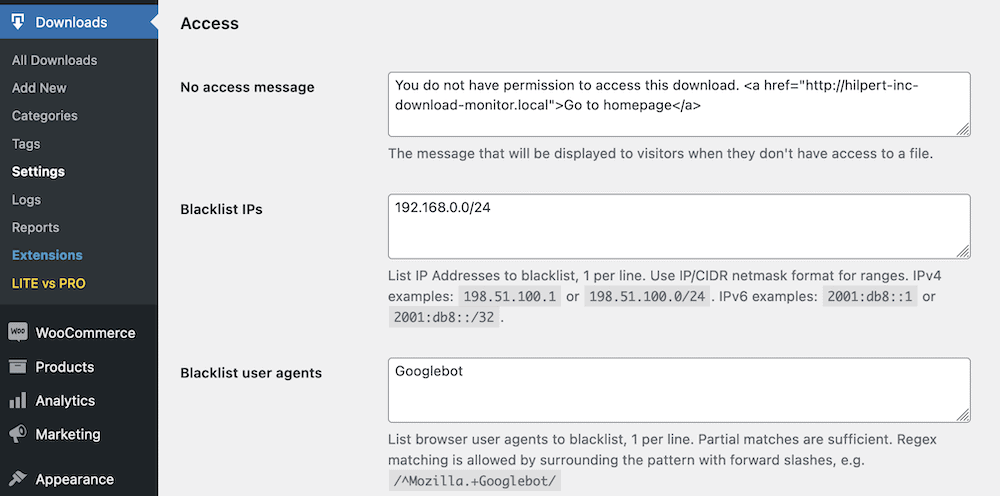
Standardmäßig schützt Download Monitor Ihren Upload-Ordner auf Apache-Servern, ohne dass Sie eingreifen müssen. Sie können dies auf der Registerkarte Verschiedenes sehen. Wenn Sie jedoch einen Nginx-Server betreiben, wird Download Monitor Sie benachrichtigen und Ihnen den Code geben, den Sie zum Implementieren des Schutzes benötigen:
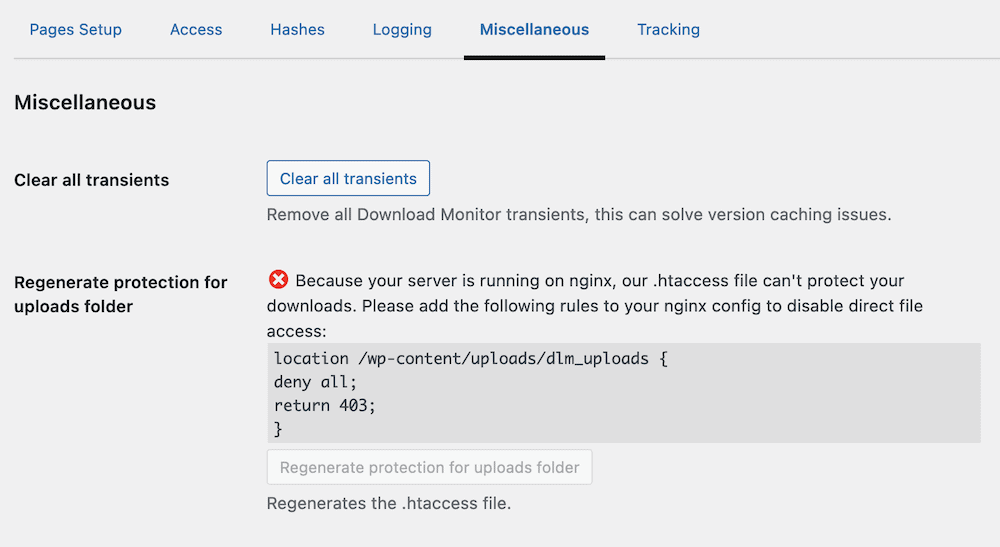
Dies ist alles in der kostenlosen Version verfügbar, aber wenn Sie sich für ein Upgrade entscheiden, steht Ihnen noch mehr zur Verfügung.
Laden Sie die Premium-Tools von Monitor zum Einschränken von Inhalten herunter
Es gibt zwei weitere Registerkarten, die Sie sich ebenfalls ansehen sollten, je nachdem, welche Strategie Sie für Ihre Website haben und ob Sie eine Premium-Version von Download Monitor ausführen:
- Sperren von Inhalten. Dies bietet eine Reihe von Möglichkeiten, Inhalte zu sperren, indem Sie eines von mehreren Formularen von Ninja Forms, Gravity Forms und Twitter ausfüllen.
- Externes Hosting. Auf diese Weise können Sie Medien über einen Amazon S3-Cloud-Server hosten. Es ist perfekt für Leistung und Sicherheit.
🔥 Als solches bietet Ihnen Download Monitor fast alle Tools, die Sie benötigen, um Ihre Mediendateien nicht nur zu schützen, sondern sie auch besser zu verwalten. Es ist ein Schritt über jeder manuellen Methode oder jedem Plugin, das sich auf die Beschränkung von Dateien konzentriert, und ermöglicht es Ihnen, ein vollständiges Download-Verwaltungssystem ohne Reibung auf Ihrer WordPress-Website auszuführen.
Zusammenfassend
Während WordPress in vielerlei Hinsicht eine offene Plattform ist, ist eine Facette der Plattform, die Sie vielleicht nicht teilen möchten, der Zugriff auf Ihre Mediendateien. Dies ist manchmal nicht die sicherste oder stabilste Entscheidung für Ihre Website.
Es gibt jedoch viele Plugins, mit denen Sie den Zugriff auf Mediendateien in WordPress einschränken können. Download Monitor ist die beste Wahl. Es enthält zahlreiche Benutzerberechtigungs- und Zugriffskontrollen, mit denen Sie nicht nur Medien, sondern auch fast alles auf Ihrer WordPress-Website einschränken können.
Sie verwenden das Plugin, um Mediendateien in WordPress hochzuladen, und aktivieren dann eine bessere Sicherheit mit dem Download Monitor-Funktionssatz. Es ist die ideale Lösung, wenn Sie ein voll funktionsfähiges Download-Management-Tool für WordPress benötigen
